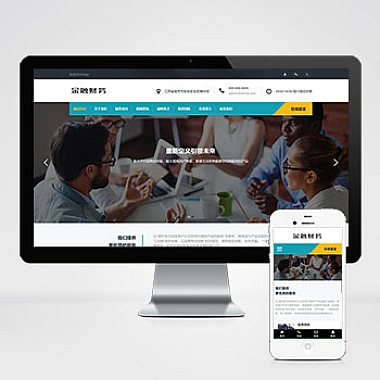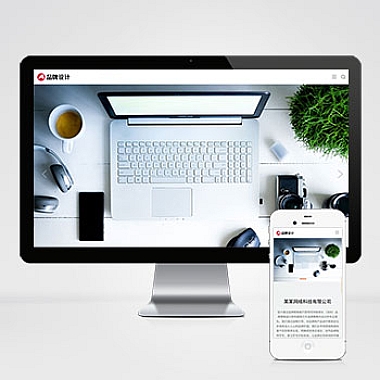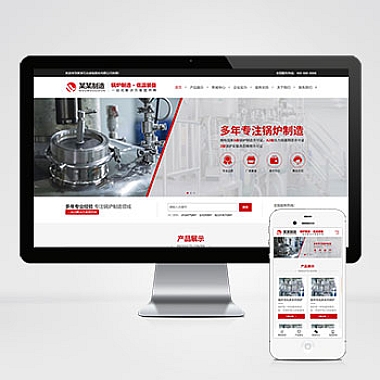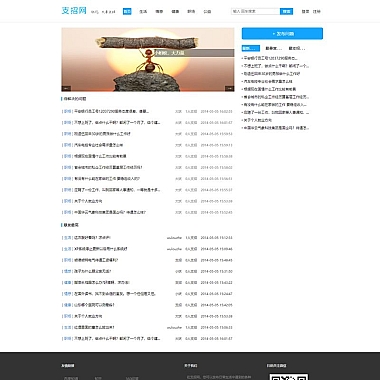wps表格怎么制作表格,WPS表格制表指南
WPS表格是一款强大的电子表格软件,它可以帮助我们轻松制作各种表格。无论是制作日常工作中的报表,还是进行数据分析,WPS表格都能够满足我们的需求。为大家介绍如何使用WPS表格制作表格,让你成为一名表格制作高手。
1. 创建新表格
我们需要打开WPS表格软件,点击“新建”按钮创建新的表格。在弹出的窗口中,我们可以选择创建空白表格或者使用模板。如果我们需要制作特定类型的表格,可以选择使用模板,这样可以节省很多时间。
2. 设置表格格式
在创建新表格之后,我们需要设置表格的格式。我们需要设置表格的列宽和行高,以便于后续的数据输入和编辑。我们需要设置表格的字体、颜色和边框等属性,以使表格更加美观和易于阅读。
表格格式设置示例:
选择需要设置的单元格或整个表格,然后点击“格式”按钮,在下拉菜单中选择“单元格格式”或“表格格式”,根据需要进行设置。3. 输入数据
设置好表格格式之后,我们需要输入数据。在表格中,我们可以输入各种类型的数据,包括文本、数字、日期等。在输入数据时,我们需要注意数据的格式和正确性,以避免后续的数据分析和处理出现错误。
数据输入示例:
在需要输入数据的单元格中直接输入即可。如果需要输入公式或函数,可以在单元格中输入“=”符号,然后输入相应的公式或函数。4. 数据处理和分析
在输入数据之后,我们可以使用WPS表格提供的各种功能进行数据处理和分析。例如,我们可以使用排序、筛选、数据透视表等功能对数据进行处理和分析,以便于更好地理解和利用数据。
数据处理和分析示例:
选择需要处理或分析的数据,然后点击“数据”按钮,在下拉菜单中选择相应的功能进行操作。5. 导出和分享表格
我们可以将制作好的表格导出为Excel、PDF等格式,以便于与他人分享或打印。我们也可以将表格分享到云端,以便于多人协作和共享。
导出和分享表格示例:
点击“文件”按钮,在下拉菜单中选择“导出”或“分享”,根据需要进行操作。WPS表格是一款功能强大的电子表格软件,它可以帮助我们轻松制作各种表格。相信大家已经掌握了如何使用WPS表格制作表格的方法和技巧。希望大家能够在工作和学习中充分利用WPS表格,提高工作效率和数据分析能力。
版权信息
(本文地址:https://www.nzw6.com/19422.html)